显卡没买可以装系统吗(电脑配置低装系统方法)
时间:2025-01-06阅读量:作者:大白菜
就算没有独立显卡也可以装系统,建议安装Windows 7,因为这个系统对硬件要求不高,运行起来比较流畅。Windows 7占用资源少,特别适合没有独立显卡的电脑。即使是集成显卡,Windows 7也能提供稳定和良好的使用体验。接下来
就算没有独立显卡也可以装系统,建议安装Windows 7,因为这个系统对硬件要求不高,运行起来比较流畅。Windows 7占用资源少,特别适合没有独立显卡的电脑。即使是集成显卡,Windows 7也能提供稳定和良好的使用体验。接下来,小编会详细介绍如何在配置较低的笔记本上重新安装Windows 7系统。

一、准备工具
1、下载工具:大白菜U盘启动盘制作工具。
2、准备一个U盘:建议使用容量至少为4GB的U盘。
3、准备系统镜像文件:Windows 7 ISO镜像文件(可以从MSDN网站下载)
1、退出防护软件:在制作启动盘期间,请暂时关闭所有安全软件和防火墙,以避免它们对制作过程造成干扰。
2、U盘数据备份:由于制作启动盘会格式化U盘,请提前确认并备份U盘中的所有重要文件,以防数据丢失。
3、系统数据备份:在安装新系统之前,请务必备份C盘中的所有重要文件,以免在格式化过程中丢失数据。
三、制作U盘重装win7
1、将U盘插入电脑的USB接口。

2、打开已经下载并安装好的大白菜工具,在软件界面中,选择你插入的U盘,并点击“一键制作成USB启动盘”。

3、等待制作完成,这个过程可能需要几分钟时间。

4、在MSDN网站上,选择“操作系统”并根据需要选择合适的Windows 7版本下载。

5、下载完成后,将Windows 7系统镜像文件复制到U 盘启动盘当中。

6、将U盘启动盘插入需要重装系统的电脑。重启电脑后,立即按下相应的U盘启动快捷键进入启动菜单设置页面。

7、在启动菜单中,一般会显示USB字样或U盘的名称。使用方向键选择U盘选项后,按回车键确认。
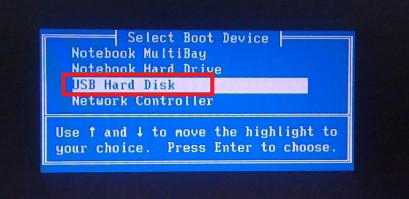
8、电脑重启后,会自动从U盘启动,进入大白菜系统桌面。
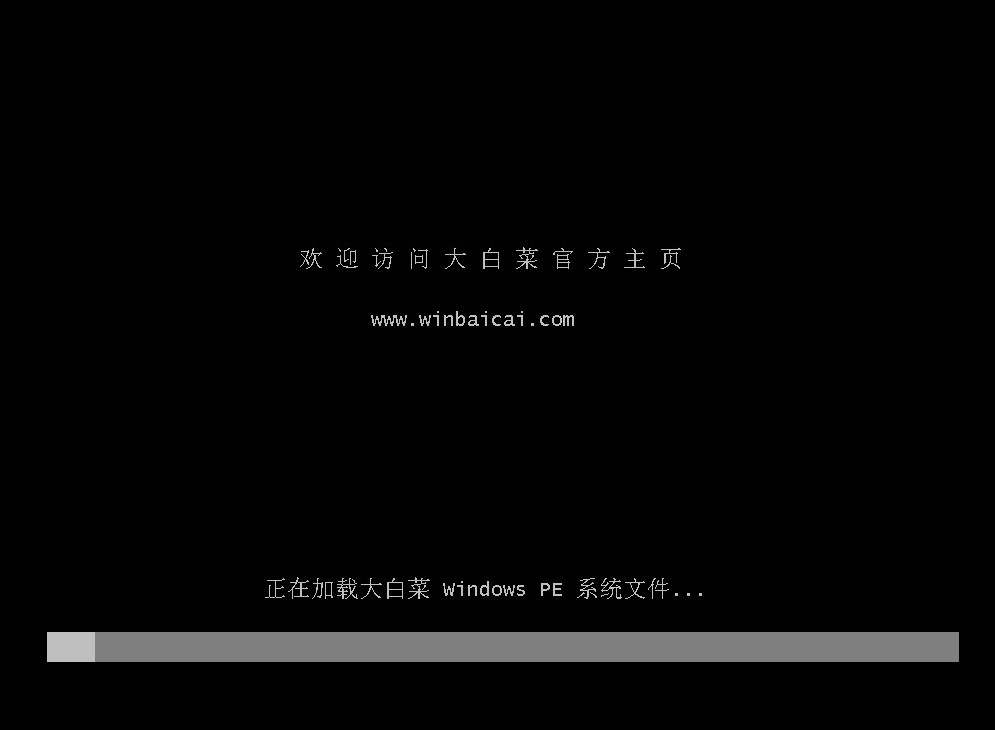
9、打开大白菜装机工具,点击“打开”,选择U盘中的Windows7系统文件,安装位置默认为“C盘”,点击“执行”。
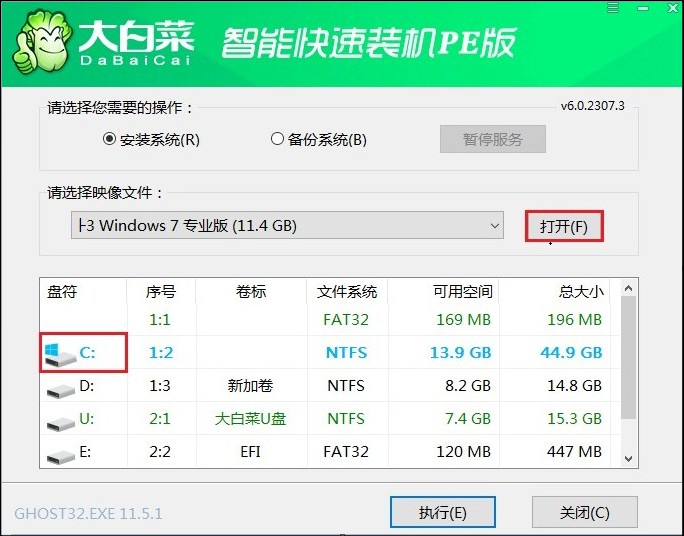
10、默认勾选并确认格式化操作,等待完成。
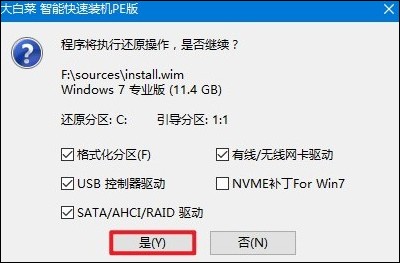
11、接下来的步骤按照屏幕上的提示进行,直到安装完成。
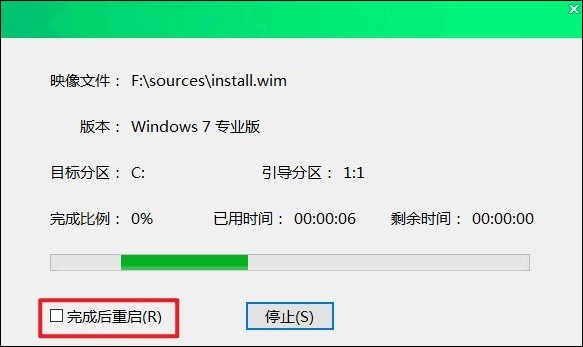
12、Windows 7安装完成后,电脑会自动重启,拔出U盘即可。

以上是,电脑配置低装系统方法。通过这篇教程可以了解到,即使没有独立显卡,我们仍然可以顺利安装并运行操作系统。Windows 7操作系统是个不错的选择,因为它对硬件的要求较低,能够在资源有限的环境中提供稳定和流畅的用户体验。